Microsoft Teams 채널에서 폴더를 공유하는 방법은 무엇입니까?

Microsoft Teams에서 파일 및 폴더를 공유하여 내부 및 외부 당사자와의 공동 작업을 개선하는 방법을 알아보세요.
다른 날 우리는 다음 이메일을 받았습니다.
Outlook 양식에 대한 자습서를 알고 있지만 이번에는 새로운 Microsoft Teams 웹 사이트를 사용하여 팀에 짧은 설문 조사를 게시하고 싶었습니다. 그 방법에 대한 아이디어가 있습니까?
질문해 주셔서 감사합니다. 오늘 게시물에서는 설문조사를 매우 쉽게 정의하고 비공개 또는 공개 여부에 관계없이 팀 채널에 게시하는 방법을 보여드리겠습니다.
자습서는 두 부분으로 구성되어 있습니다. 먼저 Microsoft Forms에서 작업하여 새 Form을 만든 다음 Microsoft Teams를 활용하여 팀에 게시하고 피드백을 수집할 것입니다.
참고: Polly, Survey Monkey 또는 Zoho Forms와 같은 타사 솔루션을 사용할 수 있습니다. 그러나 Microsoft Forms 솔루션은 강력하고 잘 통합되어 있으며 일반적으로 단순한 팀 폴링에 더 적합합니다.
양식에서 설문조사 만들기
먼저 Microsoft Forms 로 이동 합니다. 사용하려면 Microsoft Office 365 / Outlook / Hotmail 로그인 및 암호가 필요합니다.
로그인한 후 내 양식 아래에서 새 양식 을 누르십시오 .
참고: 이 자습서를 사용하여 퀴즈를 정의하고 게시할 수도 있습니다.
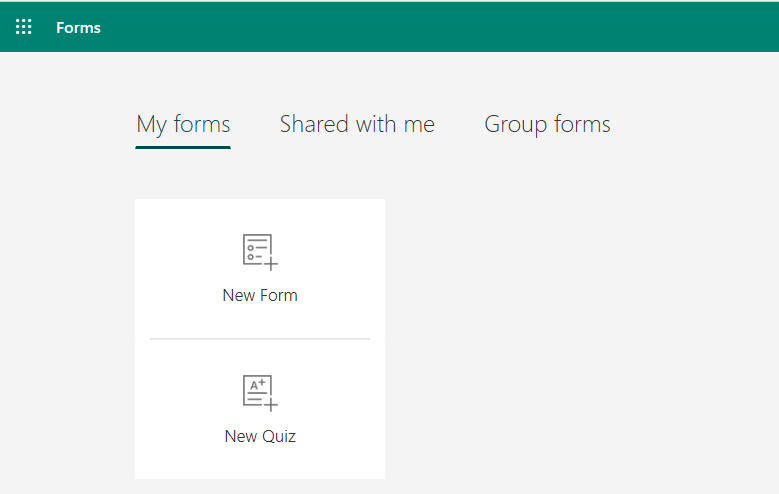
먼저, 설문조사 목적과 전달하고자 하는 지침을 동료들에게 안내하는 데 도움이 되도록 제목이나 설문조사를 정의합니다. 양식 작성 마감일을 정의할 수도 있습니다.

참고: 설문조사를 익명으로 하려면 오른쪽에 있는 점 3개(…) 버튼을 누른 다음 설정 을 선택 하고 이 양식을 작성할 수 있는 사람 섹션 에서 기록을 선택 취소합니다. 이름 체크박스. 그렇지 않으면 응답자 이름이 기록됩니다.
이제 양식 질문을 정의하고 객관식, 텍스트 또는 날짜 또는 순위 필드를 추가할 수 있습니다.

완료되면 양식을 미리 봅니다.
Teams에서 설문 조사 게시
우리는 진행하고 있습니다. 다음 단계는 팀에서 설문 조사를 사용할 수 있도록 하는 것입니다.
전체 프로세스는 다음과 같습니다.


팀 구성원은 계속해서 채울 수 있도록 새로운 설문 조사에 대한 메시지를 받게 됩니다. 이제 결과를 확인하기만 하면 됩니다. Microsoft Forms의 양식 결과 탭으로 이동하여 이를 수행할 수 있습니다.
이것은 매우 간단한 예였지만 협업 영역에서 Teams로 할 수 있는 일은 많습니다. 질문은 댓글을 통해 자유롭게 질문해주세요.
즐기세요 🙂
Microsoft Teams에서 파일 및 폴더를 공유하여 내부 및 외부 당사자와의 공동 작업을 개선하는 방법을 알아보세요.
Slack에서 대화 스레드 수정 및 제거를 쉽게 삭제하는 방법을 알아보세요.
Microsoft Teams 로드 문제를 해결하는 방법과 팀 캐시를 정리하는 방법을 알아보세요.
Microsoft Teams에서 주석 기능을 사용하는 방법 알아보기
Teams에서 온라인 상태를 자리 비움으로 변경하고 부재 중 메모를 작성하는 방법을 알아보세요.
Teams에서 폴더를 검색할 수 있나요? Microsoft Teams에서 파일 폴더를 쉽게 찾는 방법을 알아보세요.
Microsoft Teams 및 Zoom에서 글꼴 크기를 사용자 지정하는 방법을 알아보세요.
Webex 미팅이 자동으로 시작되지 않도록 비활성화하는 방법 알아보기
Zoom 채팅 기록을 지우는 방법은 무엇입니까?
Zoom에서 자동 녹화를 비활성화하고 수동으로 녹화를 켜는 방법에 대한 완벽한 가이드입니다.








